今天给各位伙伴们带来一款非常好用的手机打印软件《口袋打印机》,我们的用户只需要将要打印的文件或者图片上传至软件就能够快速的在线云打印,还有备忘录、材料编辑、趣味涂鸦等功能,能够方便我们给打印的内容增添很多的色彩,除了打印之外还能够记录很多事项内容,这样不管是生活中还是工作中比较重要的事情都不会忘记。
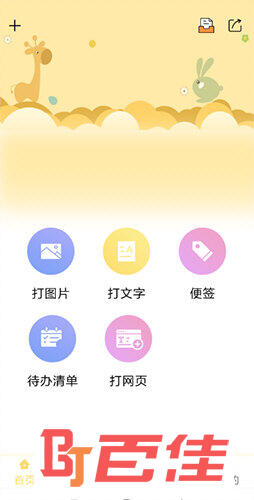
1、【收集错题】错题解析缩短整理资料时间,通过云打印功能将错题打印处理,提高学习效率。
2、【学习计划】备忘清单 你跟自由的距离,只有薄薄的一张清单而已。
3、【素材丰富】趣味涂鸦 陪伴是最长情的告白,与孩子共同成长是最幸福的时光。
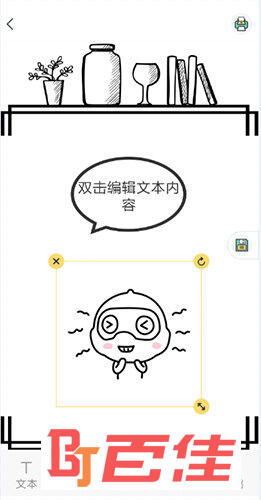
1、搜索多功能设备和/或打印机并通过蓝牙开始直接连接进行云打印。
2、检查多功能设备或打印机的打印设置,打印以及其中保存的数据。
3、口袋打印机可打印扫描数据、图像、文档、相机胶卷照片和网页。
4、从多功能设备读取扫描的数据,快速通过打印设备进行云打印。
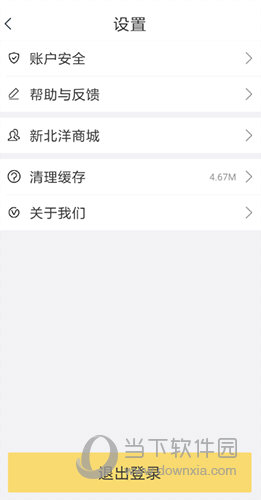
1、打开口袋打印机APP,点击“收集错题”选项。

2、点击“错题识别”或者“错题集”。
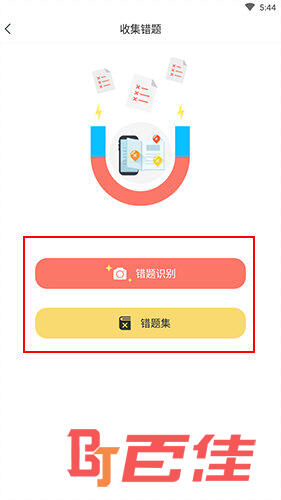
3、选择要打印的错题照片。

4、选择要打印的错题范围。
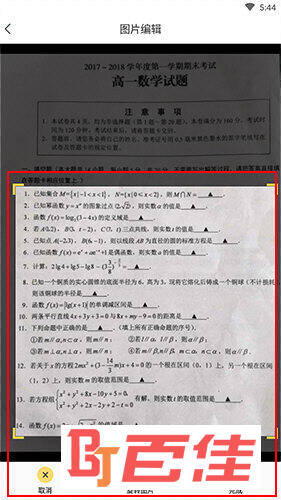
5、点击右上角的打印机图标。
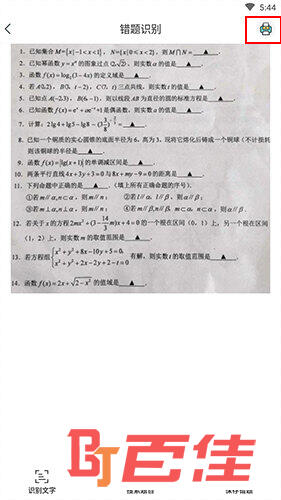
6、设置打印参数和数量,点击右下方的“打印”即可打印错题。
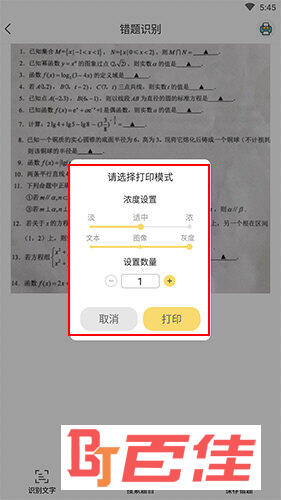
1、打开口袋打印机软件,点击“打文字”选项。
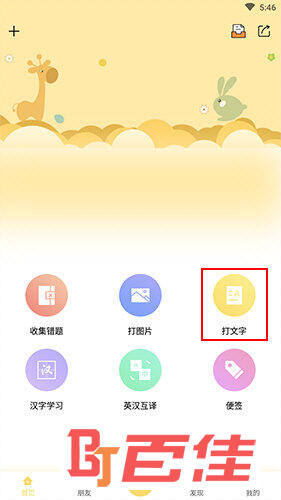
2、点击下方的“表格”选项。
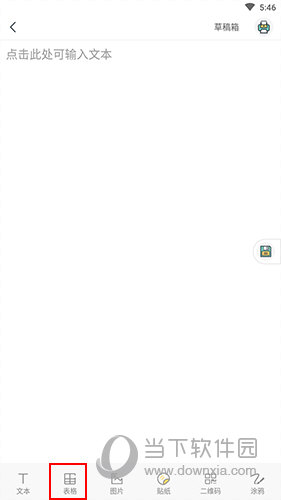
3、设置表格的行数、列数等参数。
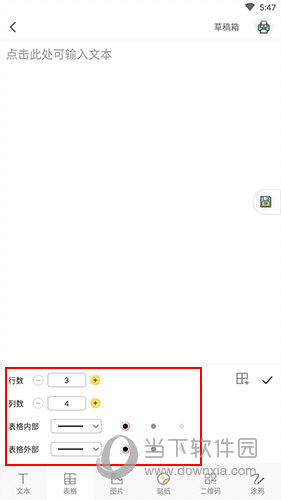
4、点击右侧的表格添加选项,即可加入表格。
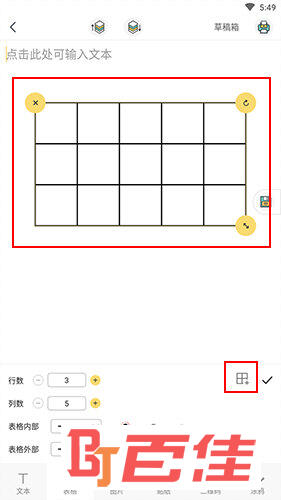
5、表格编辑完成后,点击右上角的打印机图案。
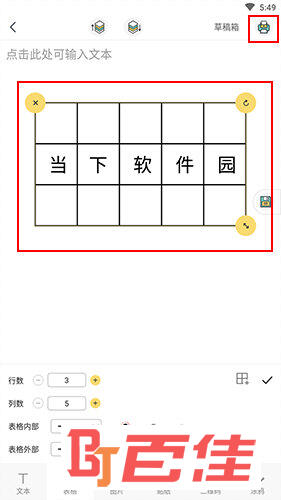
6、设置打印参数和数量,点击右下方的“打印”即可打印表格。
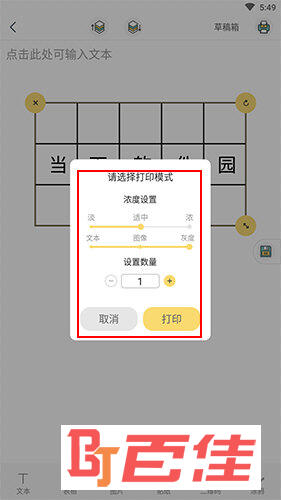
1、打开口袋打印机手机版,点击“打图片”选项。
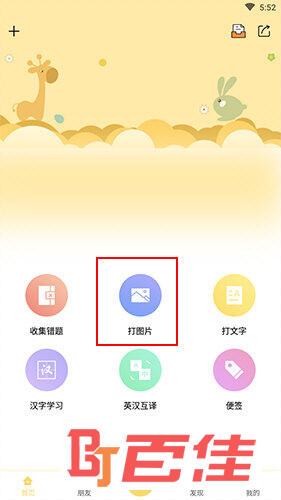
2、选择自己的证件照图片。
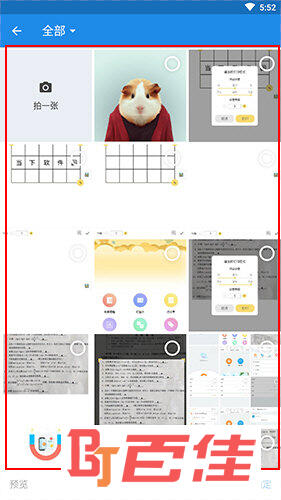
3、调整图片相关参数。

4、调整完成后,点击右上角的打印机图案。

5、设置打印参数和数量,点击右下方的“打印”即可打印证件照。
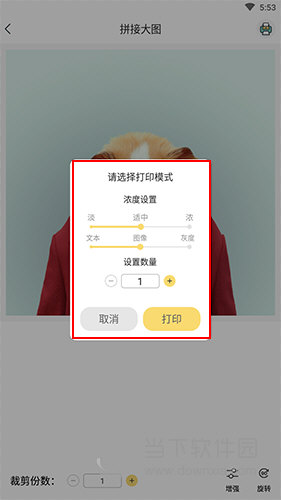
1、新增搜错题,汉字学习,英汉互译,打名片功能。
2、新增素材、订阅管理功能
3、新增灰度打印功能
4、修改系统遗留bug
惠普移动打印APP官方下载 映美打印APP
这是一款十分优质的口袋打印机最新版v2.1.1应用软件,这里能够支持多种形式的打印方式,不管是文件还是图片文字能够快速便捷的打印,同时也能在打印的时候编辑很多需要的内容,对于工作方面来说是非常方便的,有需要的朋友快来点击下载吧。